
Nilalaman
Ang wikiHay ay isang wiki, na nangangahulugang maraming mga artikulo ay isinulat ng maraming may-akda. Upang lumikha ng artikulong ito, 11 katao, ang ilang hindi nagpapakilalang, ay lumahok sa edisyon nito at ang pagpapabuti nito sa paglipas ng panahon.Ang pag-aaral kung paano iikot ang isang layer sa Photoshop ay nagiging simple sa tutorial na ito. Malalaman mo rin ang mga shortcut na gawing mas madali ang iyong trabaho.
yugto
-
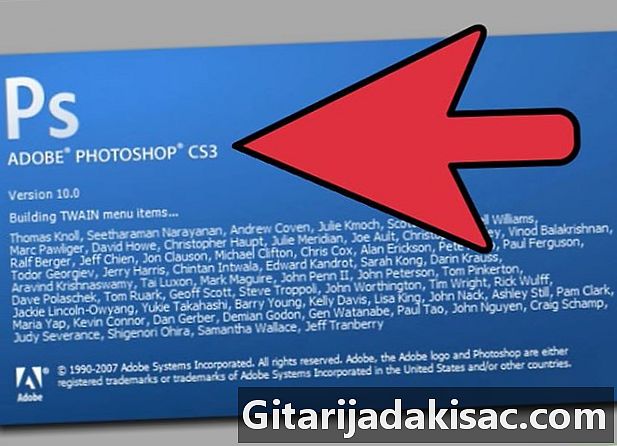
Ilunsad ang Adobe Photoshop. -

Buksan ang iyong imahe. Siguraduhin na ang imahe ay may isang layer na may hugis o bagay na maaaring paikutin. Kung gayon, kunin ang bench bilang isang bagay tulad ng sa halimbawa. -
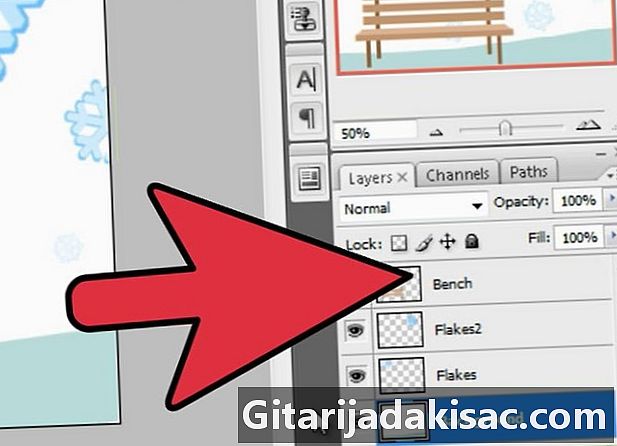
Piliin ang layer. Kung lumiliko ito ay dilaw, nangangahulugan ito na napili. -
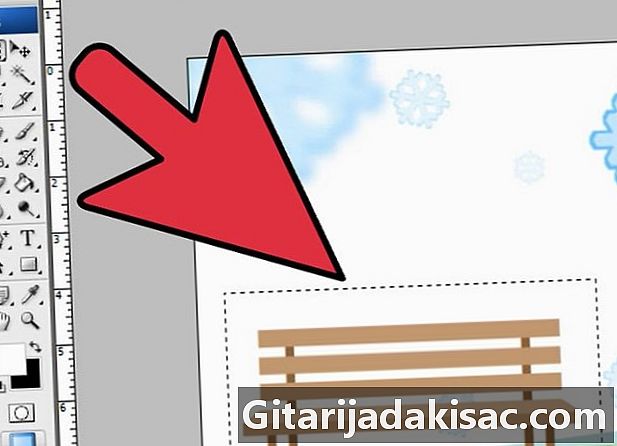
Piliin ang bagay. Gamit ang tool na "Select Rectangle", gumuhit ng isang rektanggulo sa paligid ng bagay habang umaalis sa isang maliit na puwang sa paligid ng bagay. -
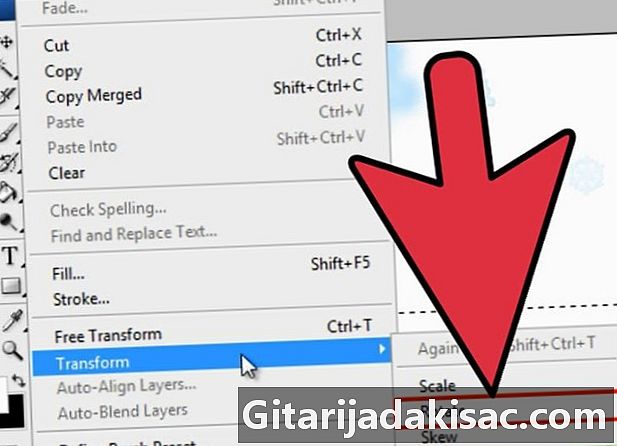
Mag-click sa "I-edit" mula sa toolbar. Ang thumbnail ng pindutan na ito ay nasa tuktok ng window. Pagkatapos ay pumunta sa "pagbabagong-anyo" upang mag-click sa "Pag-ikot". -

Paikutin ang bagay. Sa pag-click sa "I-rotate", walong tile ang dapat lumitaw sa paligid ng rektanggulo. Mag-click sa isa sa mga ito gamit ang kaliwang pindutan ng mouse at manatiling pinindot. Pagkatapos ay ilipat ang cursor sa isang direksyon hanggang sa nasiyahan ka sa posisyon na nakuha. -

Pindutin ang "Enter". Maglalapat din ito sa pag-ikot, maaari mong isagawa ang iba pang mga operasyon gamit ang bagay. Mag-click sa tool na "Ilipat" upang ilipat ang bagay sa nais na lokasyon.
- Adobe Photoshop